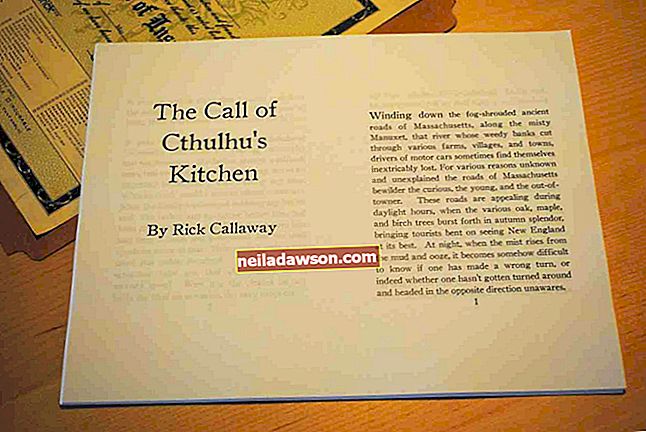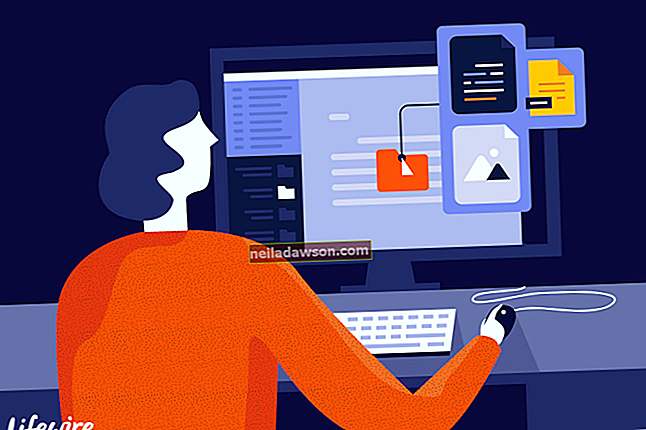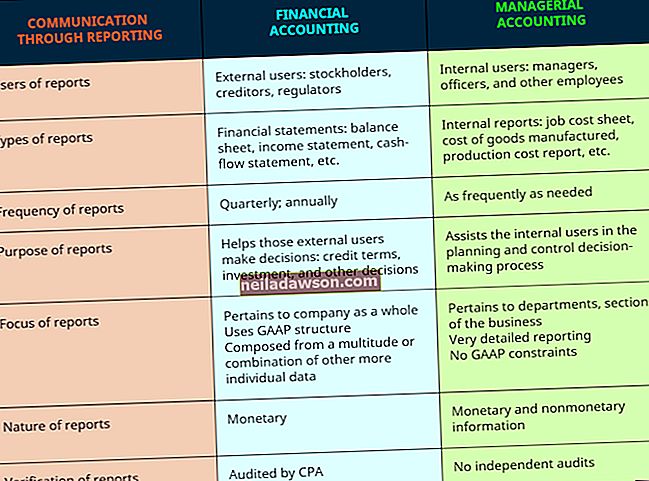Microsoft PowerPoint ir noderīgs rīks prezentāciju veidošanai, taču dažreiz ir lietderīgi pārveidot PowerPoint prezentāciju citā formātā, piemēram, Microsoft Word. Tas ļauj izmantot Word uzlabotos rediģēšanas rīkus, lai jūs varētu pārvērst PowerPoint prezentāciju par kaut ko citu, kas ir noderīgs jūsu biznesa vai personīgajām vajadzībām, piemēram, izdrukājamu brošūru vai plakātu. Tas arī ļauj failu rediģēt cilvēkiem, kuriem nav piekļuves PowerPoint vai kuri nezina, kā izmantot programmatūru.
Konvertējiet PowerPoint uz Word failu
Lai pārveidotu PowerPoint par Word doc vai docx failu, varat izmantot pašu Microsoft PowerPoint. Izmantojiet PowerPoint eksportēšanas funkcionalitāti, lai eksportētu PowerPoint Word formātā. Šī funkcija ir paredzēta, lai izveidotu un rediģētu izdrukājamus izdales materiālus, ko izplatīt prezentācijas laikā, taču varat to izmantot arī jebkurā laikā, kad vēlaties rediģēt PowerPoint prezentācijas faila versiju programmā Word.
Vispirms atveriet attiecīgo PowerPoint projektu. Pēc tam lentes izvēlnē noklikšķiniet uz cilnes "Fails" un pēc tam noklikšķiniet uz "Eksportēt ". Noklikšķiniet uz "Izveidot izdales materiālus ". Parādīsies lodziņš ar nosaukumu "__Send to Microsoft Word".
Izvēlieties kādu no formatēšanas opcijām, no kurām lielākā daļa ir saistītas ar piezīmju izvietošanu prezentācijā blakus slaidiem. Pēc tam sadaļā "Pievienot slaidus Microsoft Word dokumentam " izvēlieties "Ielīmēt" vai "Ielīmēt saiti". Ja izvēlaties opciju "Ielīmēt saiti", PowerPoint atjauninājumi automātiski tiks atspoguļoti Word dokumentā, turpretī, ja izvēlēsities "Ielīmēt" , abi faili pastāvēs atsevišķi. Kad esat pabeidzis, noklikšķiniet uz "Labi" .
Kad fails tiek eksportēts, tas automātiski tiks ielādēts programmā Word kā jauns Word dokuments. Rediģējiet, saglabājiet, drukājiet un kopīgojiet tāpat kā ar jebkuru citu Word failu.
Atmiņas problēmas
Dažos gadījumos jums var rasties problēmas ar faila eksportēšanu no PowerPoint uz Word, jo jūsu datoram ir ierobežota atmiņa. Ja šī ir problēma, var tikt parādīta kļūda, kas saka: "PowerPoint nevarēja rakstīt uz Microsoft Word ". Mēģiniet saglabāt darbu un aizvērt citas programmas, pēc tam restartējiet datoru. Lai saglabātu atmiņu, atveriet tikai PowerPoint un nevienu citu programmatūru un mēģiniet vēlreiz.
Ja jums joprojām ir problēmas, lai radītu dublikātkopijas prezentācijas, izmantojot "Save As", kas "File" cilnē lentes izvēlnē. Pēc tam noņemiet slaidus no prezentācijas partijās, pārējo saglabājot secīgos Word dokumentos, izmantojot mazākas prezentācijas daļas, līdz eksportēšana darbojas pareizi. Noteikti saglabājiet prezentācijas oriģinālu ar visiem slaidiem neskartus.
Kad esat pabeidzis, atveriet dokumentus programmā Word un kopējiet un ielīmējiet saturu vienā failā, kas norādīts pareizā secībā.
Citi eksporta formāti
Varat arī pārveidot PowerPoint failus citos formātos, piemēram, HTML formātā tīmekļa lapām vai PDF failiem, lai tos varētu ērti izplatīt.
HTML faili ļauj atvērt prezentācijas jebkurā standarta tīmekļa pārlūkprogrammā. PDF faili ir noderīgi, jo tie ļauj ikvienam apskatīt un izdrukāt PowerPoint prezentāciju, un tā izskatās vienādi savos datoros vai tālruņos, pat ja viņiem nav Microsoft Office programmatūras.
Eksportēt uz HTML
Eksportējiet uz HTML, noklikšķinot uz pogas Microsoft Office, pēc tam noklikšķiniet uz "Saglabāt kā ". Pārlūkojiet mapē, kurā saglabāsit prezentāciju, un ievadiet izvēlēto faila nosaukumu. In "Save As Type" lodziņā, atlasiet "Web lapa" t_o izveidot vairākus failus vai "Single File Web Page_", lai izveidotu vienu failu ar visiem datiem. Pēc tam noklikšķiniet uz "Mainīt nosaukumu", lai norādītu tīmekļa lapas nosaukumu, un noklikšķiniet uz "Labi". Kad esat pabeidzis, noklikšķiniet uz Publicēt .
Sadaļā “Publicēt ko” izvēlieties slaidus. Pēc tam ar izvēles rūtiņu "Parādīt runātāja piezīmes" norādiet, vai tīmekļa versijā iekļaut runātāju piezīmes no publikācijas . Noklikšķiniet uz "Tīkla opcijas", lai skatītu papildu formatēšanas opcijas, un "Pārlūka atbalsts", ja jums jāpārliecinās, vai lapa darbojas noteiktos pārlūkos.
Kad esat pabeidzis, noklikšķiniet uz Publicēt , lai saglabātu failu.
Eksportēt uz PDF
Lai eksportētu PDF failu programmā PowerPoint, lentes izvēlnē noklikšķiniet uz "Fails" , pēc tam noklikšķiniet uz "Eksportēt". Noklikšķiniet uz " Izveidot PDF / XPS dokumentu" un pēc tam uz " Izveidot PDF / XPS dokumentu" .
Izvēlieties vajadzīgās opcijas un pēc tam noklikšķiniet uz "Labi" un "Publicēt".
PDF failus varat atvērt programmatūrā, kas nāk ar modernām datoru operētājsistēmām, modernām tīmekļa pārlūkprogrammām un dažādām viedtālruņu lietotnēm.